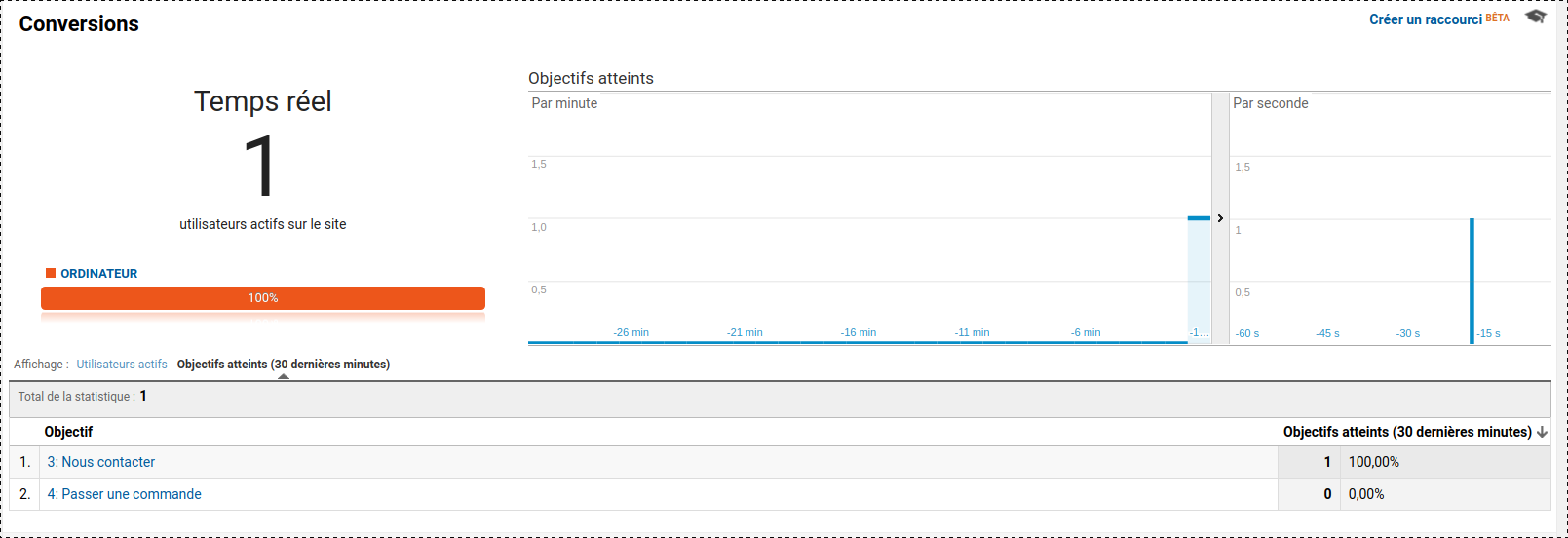Ajouter une conversion dans Contact Form 7 vous sera très utile pour suivre vos prospect, sachez que Contact Form 7 est le formulaire de contact numéro 1 sur WordPress.
Définir un objectif sur Analytics et le suivre vous permettra d’établir des statistiques et de savoir qui vous a contacté quand. En bonus, la connexion avec Adwords vous permettra de voir si vos prospects se sont transformés.
Etape 1 : Définir un objectif sur Google Analytics
Connectez-vous sur votre compte Analytics.
Dans Administration, tout à droit dans la colonne Vue, choisissez Objectifs.
Cliquez sur Nouvel Objectif.
Voici quelques captures d’écrans pour vous montrer comment procéder.
Configuration de l’objectif
Choisir comme modèle, la requête “Nous contacter”, cela correspond parfaitement à ce que nous souhaitons faire.
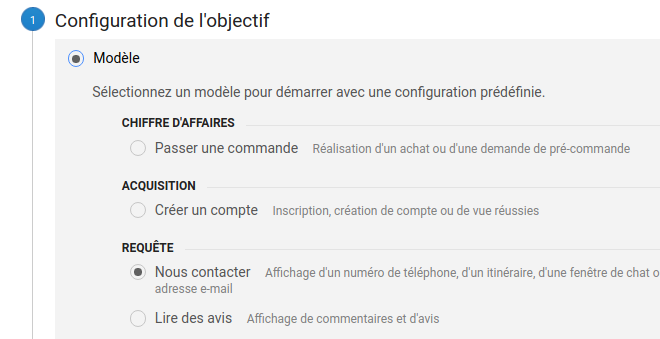
Description de l’objectif
Nous choisissons “Evénements“, car le fait que la personne remplisse le formulaire de contact est un événement créé par l’utilisateur.
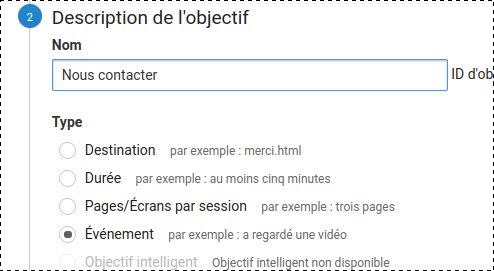
Détails de l’objectif
Dans la partie suivante nous enverrons à Analytics les informations spécifiées ici pour créer la conversion avec Contact Form 7.
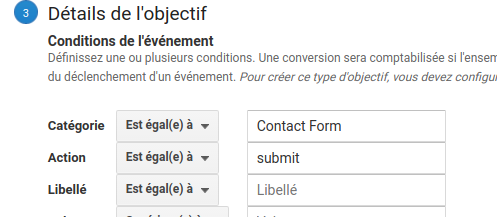
Etape 2 : Importer cet objectif de contact dans Google Adwords
Connectez-vous sur Google Adwords.
Dans la partie Outils, cliquez sur Conversions.
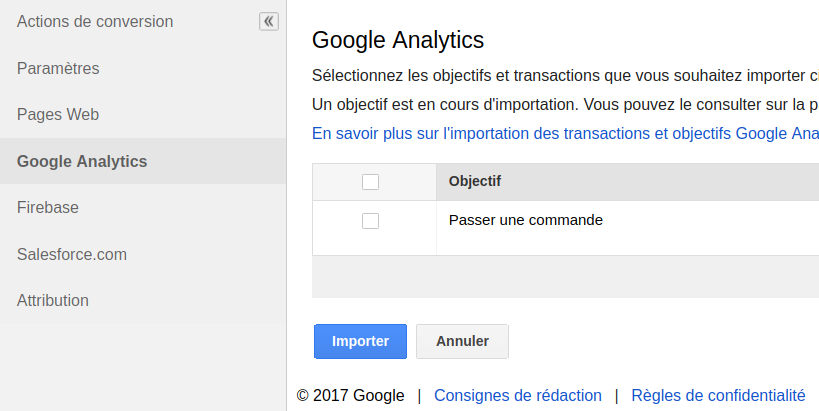
Ici vous pouvez directement importer vos objectifs Analytics depuis la console Adwords.
Etape 3 : Créer un événement de contact pour Google Analytics
Une fois notre configuration mise en place pour ajouter une conversion dans Contact Form 7, nous allons voir comment déclencher cette conversion.
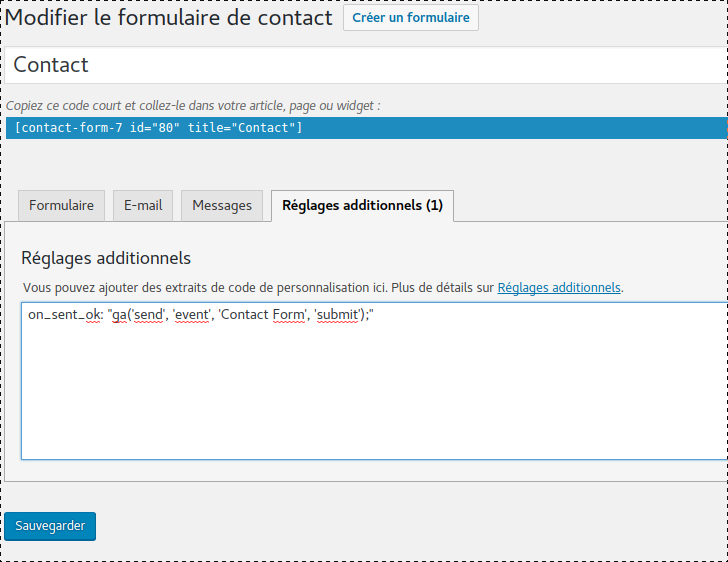
Une fois le message envoyé, on déclenche un trigger qui va envoyer à Analytics un événement disant que l’objectif a été atteint.
Voici le code à insérer dans votre formulaire de contact dans la partie “Réglages additionnels“.
on_sent_ok: "ga('send', 'event', 'Contact Form', 'submit');"
Etape 4 (facultative) : Vérifier que la conversion vers Analytics fonctionne correctement
Essayez de vous envoyez un message via votre formulaire de contact.
Dans Analytics, onglet Temps Réel.